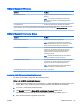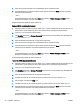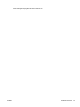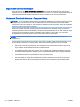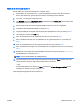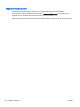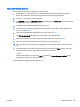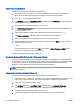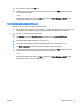User Guide - Windows 8.1
6. Läs varningen. Fortsätt med YES (JA).
7. Spara ändringarna och avsluta Computer Setup genom att klicka på Save (Spara). Följ sedan
instruktionerna på skärmen.
– eller –
Använd piltangenterna och välj menyn Main (Huvudmeny) > Save Changes and Exit (Spara
ändringar och avsluta) och tryck sedan på enter.
Ta bort skyddet med Automatisk DriveLock
Så här tar du bort DriveLock-skyddet i Computer Setup:
1. Starta eller starta om datorn och tryck sedan på esc medan meddelandet "Press the ESC key for
Startup Menu" (Visa startmenyn genom att trycka på ESC) visas längst ned på skärmen.
2. Tryck på f10 för att öppna Computer Setup.
3. Välj Security (Säkerhet) > Hard Drive Tools (Hårddiskverktyg) > Automatic DriveLock
(Automatisk DriveLock) med ett pekdon eller piltangenterna och tryck sedan på enter.
4. Ange BIOS-administratörslösenordet och tryck på enter.
5. Välj en intern hårddisk med ett pekdon eller piltangenterna och tryck sedan på enter.
6. Välj Disable protection (Inaktivera skydd) med ett pekdon eller piltangenterna.
7. Spara ändringarna och avsluta Computer Setup genom att klicka på Save (Spara) i det nedre
vänstra hörnet av skärmen. Följ sedan instruktionerna på skärmen.
– eller –
Använd piltangenterna och välj menyn Main (Huvudmeny) > Save Changes and Exit (Spara
ändringar och avsluta) och tryck sedan på enter.
SVWW Använda lösenord 87